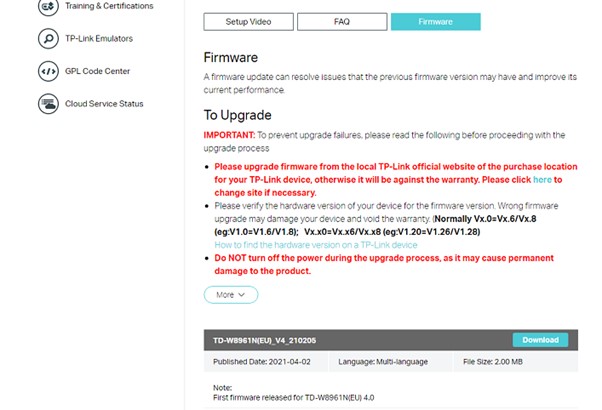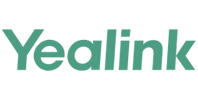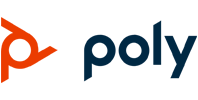دانلود و آپدیت فریمور مودمها در انواع مختلف آن، مانند هر نوع برنامه نرم افزاری دیگر، نیاز به کسب اطلاعات کافی در این زمینه دارد. در برخی موارد ممکن است مودم شما با اختلال روبرو شود یا اینکه ویژگی جدیدی به آن افزوده شود. در این صورت برای رفع هر گونه خطا و یا اعمال ویژگی جدید، نیاز به دانلود و آپدیت فریمور مودم دارید. در ابتدا، برای کسب اطلاعات کافی درزمینه آپدیت فریمور مودمها، نیاز به آشنایی کامل با واژه فریمور مودم است.
فریمور مودم چیست؟
کلمه فریمور یا firmware، در زبان فارسی با عناوینی مانند سفتافزار یا ثابتافزار شناخته میشود. با استفاده از فریمور میتوانید مودم خود را از طریق یک کاربری ساده، تنظیم کنید. فریمور نوعی نرمافزار است که در حافظه مودم ذخیره میشود. با هربار روشن شدن مودم، میتوان به تنظیمات از قبل تعیین شده دسترسی پیدا کرد.
در نظر داشته باشید که هر نوع مودم، دارای فریمور منحصر به فرد خود است و نمیتوان از فریمور یک مودم برای مودم دیگر نیز استفاده کرد. اما مانند هر مورد دیگر، استثناهایی دراین زمینه وجود دارد. دربرخی موارد ممکن است فریمور یک مودم شبیه به فریمور مودم دیگر باشد. این امر بسیار نادر است.
مقاله پیشنهادی جهت کسب اطلاعات تکمیلی: تفاوت مودم و روتر _ تعمیرات مودم
نحوه دانلود فریمور مودم
دانلود فریمور مودم مانند هر نوع نرم افزار دیگری نیست که بتوان تنها با فشردن یک دکمه آپدیت، آن را بروزرسانی کرد. برای دانلود فریمور مودم ابتدا باید فریمور مناسب مودم خود را دانلود کنید و سپس به صورت دستی، آن را تنظیم کنید. مراحل زیر را برای دانلود فریمور طی کنید:
- ابتدا، نام مودم خود را بدانید. نام مودم خود را همراه با firmware update یا firmware upgrade، در گوگل تایپ کنید. فرمول تایپ نام مودم در گوگل به صورت نام مودم خود+ عبارت firmware upgrade است.
- در صفحه باز شده، تعدادی سایت برای شما نشان داده میشوند. از این میان باید سایتی را انتخاب کنید که متعلق با سازنده مودم شما است. فریمور مودم خود را تنها از سایت رسمی سازنده مودم دانلود کنید. برخی از شرکتهای سازنده مودمهای ایرانی، تحریم شده اند؛ از اینرو نمیتوان وارد وبسایت مودم خود شد. در این صورت باید به وبسایت نمایندگیهای سازنده در کشورهای دیگر مانند هند یا ایران مراجعه کنید.
- بعد از ارجاع به صفحه مورد نظر وبسایت اصلی سازنده مودم خود، گزینهای به عنوان دانلود یا ساپورت به نمایش درمیآید. پس از آن میتوانید گزینه firmware را از سایت پیدا کنید. نسخه آخر فریمور مودم خود را دانلود کنید. اگر از فریمورهای قبل استفاده کنید، ممکن است مودم دیگر آن را قبول نکند.
آموزش نحوه آپدیت فریمور
با یادگیری نحوه آپدیت فریمور ها در انواع مختلف، میتوانید فریمورهای متفاوت را بهراحتی آپدیت کنید. برای آپدیت این نوع نرمافزارها باید اصول زیر را رعایت کنید:
- برای آپدیت فریمور مودم خود ابتدا باید به صفحه تنظیمات مودم خود رجوع کنید. سپس مرورگر خود را باز کنید و در قسمت نوار آدرس، آی پی مودم خود را وارد کنید. آیپی تمامی مودمها به طو پیش فرض 192.168.1.1 است اما ممکن است که آیپی مودم شما تغییر کند.
- در مرحله بعد باید نام کاربری و رمز عبور مودم را وارد کنید. رمز عبور و نام کاربری تمامی مودمها به صورت پیش فرض admin,admin است. اما در برخی موارد ممکن است نام کاربری و رمزعبور تغییر کند. در این صورت باید به دفترچه مودم خود مراجعه کنید و در صفحه تنظیمات آن، اطلاعات مهم را بدست آورید.
- پس از ورود به صفحه تنظیمات مودم، وارد قسمت firmware update شوید. این گزینه در برخی از مودمها در بخش management و در برخی موارد در بخش مربوط به maintenance قرار دارد. در برخی از مودمها نیز ممکن است در بخش system tools باشد.
- فایل آپدیت را در این بخش وارد کنید و سپس دکمه browse را فشار دهید. سپس فایل مورد نظر خود را انتخاب کنید و دکمه Update را بزنید.
- چند دقیقه صبر کنید تا فایل آپدیت شده نصب شود. بعد از نصب، مودم ریبوت میشود. تا سبز شدن دوباره همه چراغهای مودم صبر کنید.
- در مرحله آخر، فریمور شما دانلود شده است.
آموزش دانلود فریمور مودم تی پی لینک
برای دانلود و آپدیت فریمور مودم تی پی لینک ابتدا باید به صفحه تنظیمات وارد شوید. از پنل سمت چپ بخش مربوط به تنظیمات، گزینه مربوط به system tools را انتخاب و سپس گزینه firmware upgrade را انتخاب کنید.
اگر سیستم شما به صورت خودکار بروزرسانی میشود. روی گزینه check کلیک کنید. مطمئن شوید که آخرین نسخه روی روتر سیستم نصب شده است. اگر سیستم قابلیت بروزرسانی و آپدیت خودکار را ندارد باید از وبسایت مربوط به تی پی لینک، آن را دانلود کنید. سپس روی دکمه browse کلیک کنید. سپس گزینه upgrade را انتخاب کنید تا فریمور آپدیت شود.
به صفحه مربوط به تی پی لینک مراجعه کنید و فریمور مربوط به روتر خود را انتخاب کنید. در کادر وسط صفحه، نام و مدل روتر را تایپ کنید. اگر مدل روتر خود را نمیدانید میتوانید آنرا از روی جعبه یا خود دستگاه بخوانید. در صفحه ایجاد شده، گزینه support را از بالای سمت راست انتخاب کنید.
در صفحه بعد، عبارتی به این عنوان please choose hardware version را مشاهده خواهید کرد. در این بخش باید نسخه سخت افزاری مودم خود را انتخاب کنید.
در پایین صفحه، گزینه firmware را فشار دهید.
در کادر پایین صفحه، آخرین فریمور را انتخاب کنید و سپس آن را دانلود کنید. برای اینکه فایل تی پی لینک را آپدیت کنید، فایل را از حالت فشرده خارج کنید و سپس آن را در صفحه firmware upgrade بارگذاری کنید و گزینه Upgrade را فشار دهید.
سخن پایانی
در برخی موارد، مودمها دچار اختلال میشوند و عملکرد صحیح خود را از دست میدهند. در این شرایط نیاز به آپدیت یا دانلود فریمور مناسب مودم خود دارید. بدین منظور، آشنایی با نحوه دانلود و آپدیت فریمور مودمها در انواع مختلف آن، اهمیت بسزایی دارد.
سوالات متداول
فریمور مودم چیست؟
فریمور مودم نوعی سفتافزار است که با استفاده از آن میتوانید مودم خود را تنظیم کنید.
آیا فریمور مودمها متفاوت هستند؟
بله. مودمها دارای فریمورهای متفاوت هستند. در صورتیکه فریمور نادرست را دانلود کنید به هیچعنوان عملکرد خوبی نخواهد داشت.
آیا آپدیت فریمور مودم ساده است؟
آپدیت فریمور مودم نیاز به طی مراحل خاصی دارد. انجام تمامی مراحل برای آپدیت فریمور حائز اهمیت است.